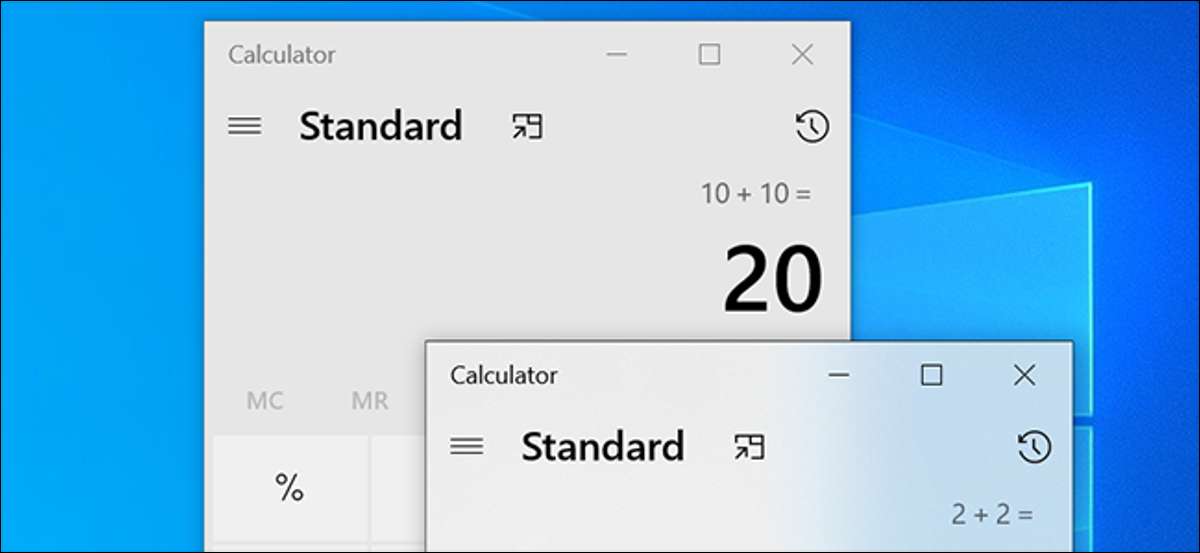
Nesten alle Windows 10-appene lar deg åpne flere vinduer. Du kan til og med kjøre flere forekomster av de fleste apper, og disse tilfellene kan ha sine egne innstillinger. Det er en praktisk måte å logge på flere kontoer på en gang i appene du bruker.
Ny app Windows vs nye app forekomster
Mange apper kan ha flere vinduer. Disse vinduene lar deg se forskjellige filer og annet innhold. For eksempel kan du ha to krom nettleservinduer åpne. Disse vinduene vil generelt dele de samme innstillingene.
En ny app-forekomst er forskjellig fra appvinduer. I en ny forekomst går appen din fra bunnen av. Dette betyr at du kan bruke forskjellige brukerkontoer og innstillinger i hver App-forekomst.
Noen apper som Google Chrome og Firefox lar deg bruke forskjellige kontoer uten å kjøre flere app forekomster. Dette er mulig ved hjelp av brukerprofilene som er innebygd i disse appene.
Slik åpner du flere vinduer av en app
Det er flere måter å åpne et nytt vindu i appene dine på PCen. Noen av disse måtene er å:
Bruk en hurtigtast
En enkel måte å starte et nytt vindu i appene dine, er å bruke en tastaturgenvei. Dette kan ikke fungere i alle apps, men det er ingen skade i å prøve.
Mens minst ett vindu i en app er åpen, trykk Ctrl + N på tastaturet. Dette bør åpne et nytt vindu.
Bruk Start-menyen
Du kan gjenopprette appen din fra Start-menyen for å åpne et nytt vindu. For å gjøre dette, start "Start" -menyen, søk etter appen din, og klikk deretter på appen din i resultatene.
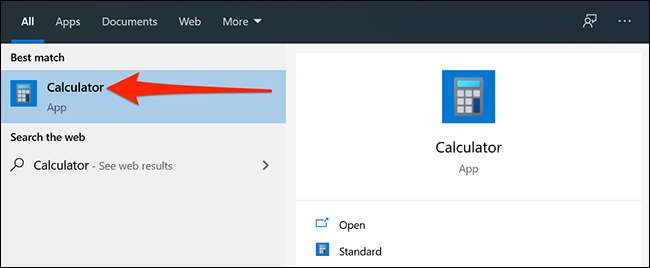
Bruk oppgavelinjen
Du kan også åpne et nytt vindu rett fra oppgavelinjen. For å gjøre dette, høyreklikker du på kjøringsprogrammet ditt i oppgavelinjen og klikker på App-navnet.
Hvis du for eksempel har høyreklikket på Google Chrome-ikonet i oppgavelinjen, velger du "Google Chrome" fra kontekstmenyen.
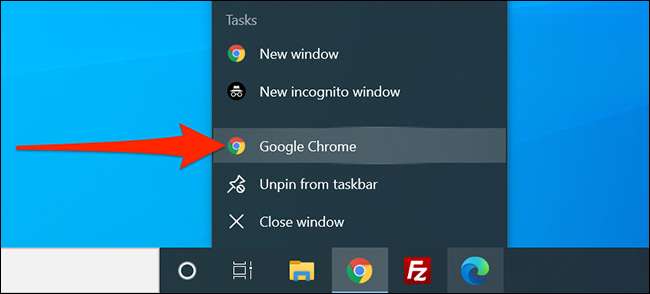
Bruk en oppgavelinje-tastaturgenvei
En enkel måte å starte et nytt appvindu fra oppgavelinjen uten å høyreklikke på appen din, er å bruke en hurtigtast.
Hold nede "Shift" -tasten på tastaturet og klikk på appen din i oppgavelinjen. Ditt nye App-vinduet åpnes nå.
Slik åpner du flere forekomster av en app med forskjellige innstillinger
Hvis du vil bruke forskjellige kontoer og innstillinger i samme app på PCen, må du åpne en ny forekomst av appen din.
Windows 10 lar deg gjøre dette ved å kjøre appen som en annen bruker. For å gjøre dette må du ha minst en annen brukerkonto på PCen. Hvis du ikke har en, Opprett en ny lokal brukerkonto på Windows-datamaskinen .
Deretter, hvis appens snarvei er på skrivebordet ditt, høyreklikker du på snarveien og velger "Kjør som en annen bruker."
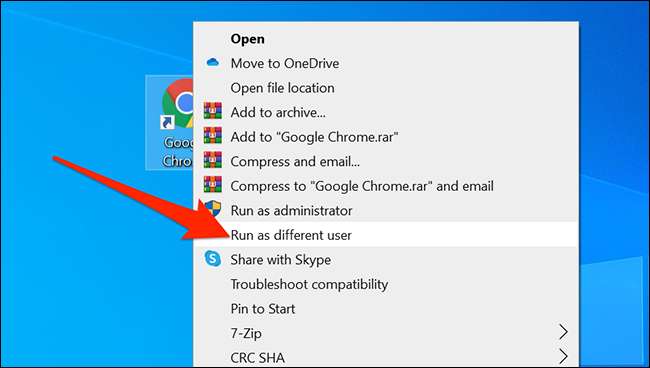
Hvis appens snarvei ikke er på skrivebordet, åpner du "Start" -menyen, Søk etter appen din, høyreklikker din app i resultatene, og velg "Åpne filplassering." Hvis dette fortsatt viser en snarvei for appen din, høyreklikker du den snarveien og velger "Åpne filplassering" igjen.
Ditt mål er å komme til den kjørbare filen for appen din.
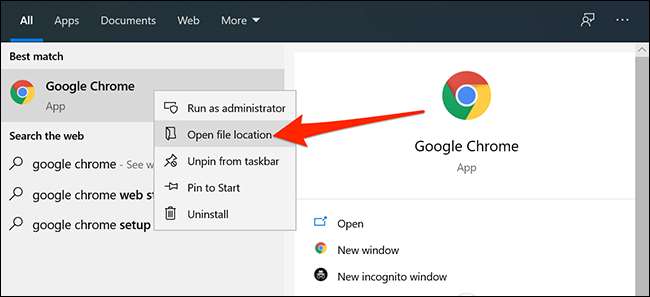
Når du finner appen, høyreklikker du den og velger "Kjør som en annen bruker."
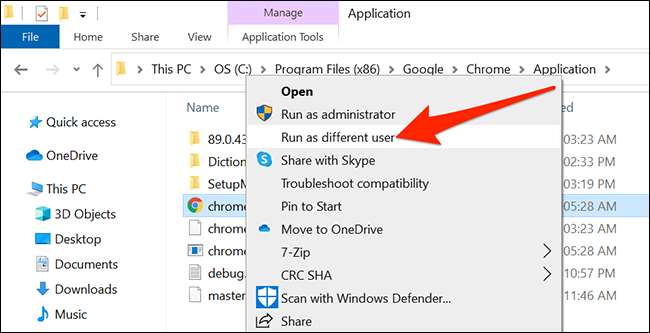
Du må nå skrive inn brukernavnet og passordet for den nye kontoen du nettopp har opprettet på PCen din. Deretter klikker du på "OK".

Denne nye forekomsten er helt isolert fra hovedinstansen din. Eventuelle endringer du gjør i dette tilfellet, vil ikke reflektere i hovedinstansen til appen.
Bonus: Prøv appens webversjon
Mange apper har online versjoner som du kan få tilgang til med nettleserne dine. Disse webappene behandles annerledes enn innfødte apper, noe som betyr at du kan bruke kontoer og alternativer som er forskjellige fra dine innfødte apper i disse webappene.
For eksempel, for å logge på flere Skype-kontoer samtidig, kan du logge på en konto i Skype-skrivebordsprogrammet og logge på en annen konto på Skypes nettside.
Skype, slakk, utsikter, og mange andre populære apper har webversjoner tilgjengelig.
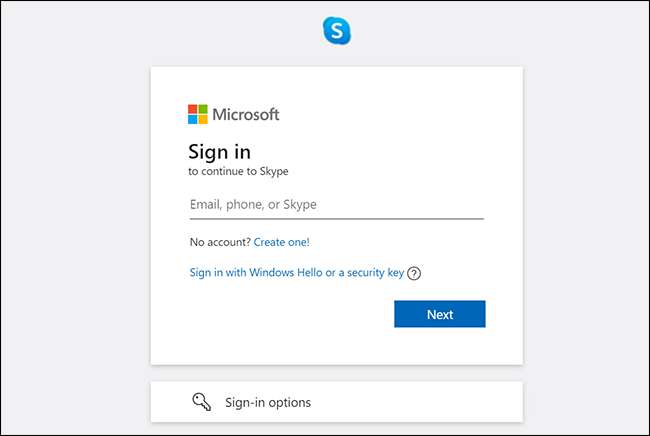
Hvis du bruker noen private apper på PCen, visste du at du kan Passordbeskyttelsesapper i Windows 10 ? Dette er en fin måte å holde appene dine fra andre brukere.
I SLEKT: Hvordan passordbeskytte applikasjoner på Windows 10







